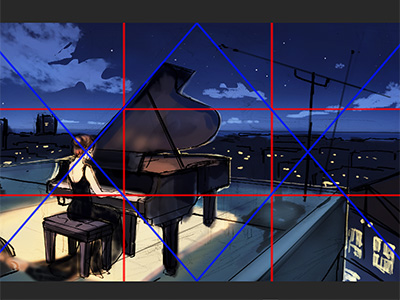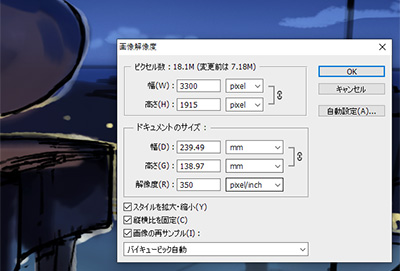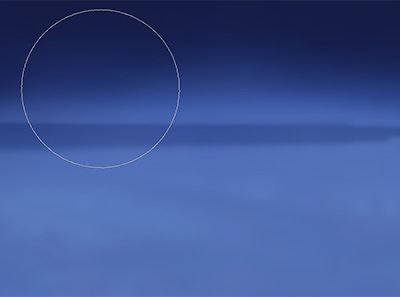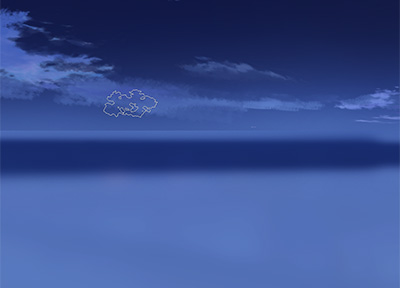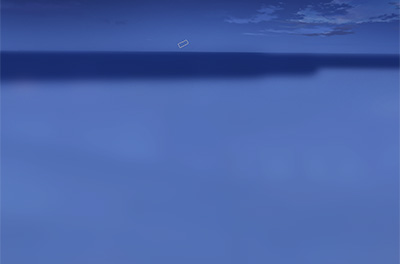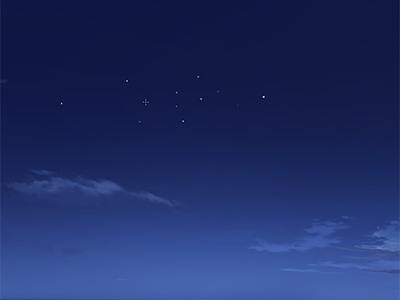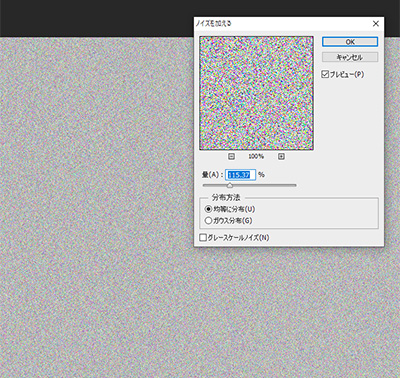イラストテクニック第170回/ゼンジ

各項目のサムネイルをクリックすると、制作画面のスクリーンショットか、拡大画像を見ることができます。
ラフ

まずラフを描きます。
私はなるべく最終イメージが見えるように、テーマと色と雰囲気をラフでしっかりと描写しておくタイプです。
今回は『冷たい夜、夜景だけを観客に孤独な演奏をするピアニスト』のイメージです。
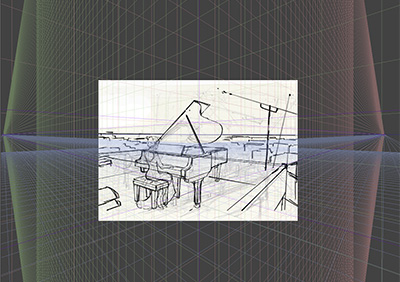
スキャンした鉛筆の下絵をもとにラフの線画を描き起こしますが、この時CLIP STUDIO PAINTのパース定規を使うとパースを間違えずに下絵を描くことができます。この定規をアタリにしてグリッドを描くのも有効な手段です。
キャンバスは小さいサイズで描くことによってストレスなく描写でき、その分をイメージする時間に回すことができます。

キャラや背景などをそれぞれのパーツごとにレイヤーで分割します。
アニメでいうところの『ブック分け』という方法ですね。
下地にするだけなのでざっくりで構いません。この時、余計なデータなどがあれば捨てるフォルダに入れておきます。

室内はまず固いブラシで窓の中を暗めの茶色で描いてから、上から柔らかいブラシを使い、明るめの黄色で描きます。
描いたらレイヤーモードをオーバーレイに変えてぼんやりと柔らかい光が漏れ出すような印象にします。
テクスチャ
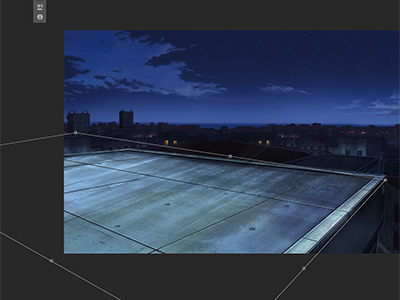
ある程度シルエットが描けたら、『自分で撮った写真を変形』し、レイヤーモードをオーバーレイにしてテクスチャとして使います。
オーバーレイで写真を貼るため、下地の明るさは少し明るめに塗っておくのがポイントです。

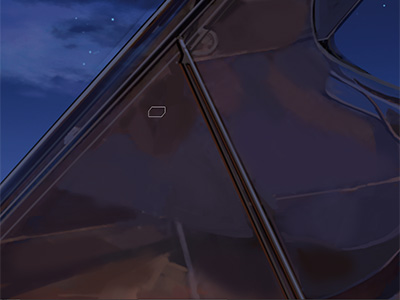
周囲のコンクリートとの質感の差を出すため滑らかな映り込みとシャープなエッジを描写します。
と言っても映り込みは正確に描くより、ピアノの内部の色をスポイトで拾って、ある程度波型の滑らかな流れを意識して描くだけでそれらしく見えます。
ワンポイントアドバイス 影の色の選び方
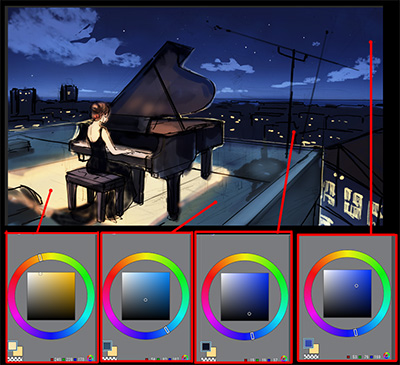
ラフを描くときから、なるべく明るいエリアの色を選んで着色します。
夜空の色は地色を、彩度は高いけど明るめの青(濃紺くらい)にしていますね。真っ黒な色は使うのを避けます。
白と黒はメインモチーフを最後に目立たせるために使うため(今回の絵ではキャラとピアノがそれにあたります)なるべく彩度が高く明るめの中間色で地色を選ぶようにします。
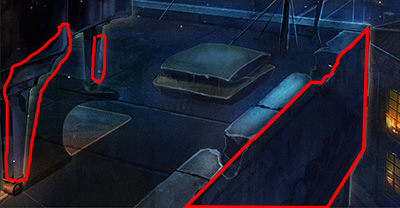
また物体の影の部分が黒くなるのを避けるため、反射した影色にも青い色を指し色として使っています。
こうすることでベタっとした黒になるのを避け、黒いピアノがメインのモチーフとしてしっかり引き立つようになります。
光

光を描いていきます。
まずオーバーレイでオレンジ色を柔らかいブラシで乗せ、椅子の淵など輪郭がはっきりしているところは油彩ブラシで輪郭をハッキリと描きます。
光に厚みを持たせるため、レイヤーは一枚ではなく、ソフトライトとオーバーレイのオレンジ色を透明度を薄く何枚も重ねて徐々に明るくしていきます。